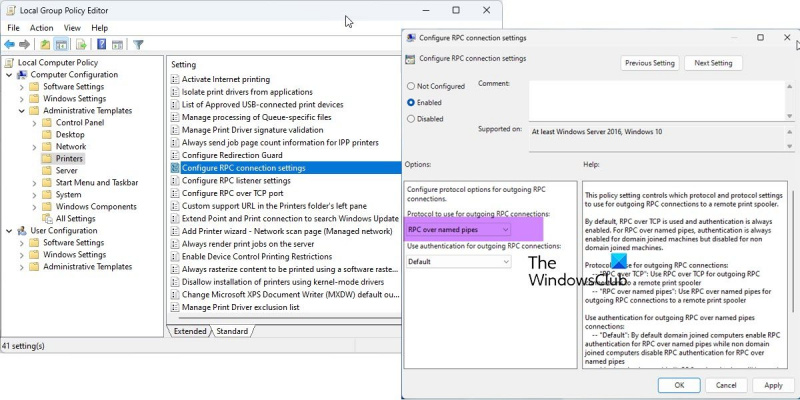Som IT-ekspert er jeg her for å fortelle deg hvordan du fikser 0x00000bc4-feilen. Denne feilen er forårsaket av mangel på skrivere på Windows 11-systemet. For å fikse dette, må du gå inn i 'Skrivere og enheter'-innstillingene og legge til en skriver. Når du har lagt til en skriver, skal feilen forsvinne. Hvis du fortsatt har problemer, kan du prøve å starte datamaskinen på nytt. Dette vil ofte løse problemet. Hvis ikke, kan du alltid kontakte en IT-ekspert for å få hjelp.
Dette innlegget gir løsninger for å fikse 0x00000bc4 Ingen skrivere funnet feil. Dette er en vanlig feil som brukere støter på når de prøver å skrive ut fra sine Windows 11/10-datamaskiner. Heldigvis kan du fikse dette med noen få enkle trinn. Feilmeldingen lyder:
Operasjonen kunne ikke fullføres (feil 0x00000bc4). Finner ikke skrivere.
Hva forårsaker skriverfeil 0x00000bc4?

Windows 11 2022 og nyere finner ikke nettverksskriverne som standard. Når du prøver å legge til en skriver manuelt, kan du få feilmeldingen 0x00000bc4. For å fikse dette problemet, må du endre en gruppepolicyinnstilling eller justere registret. Andre årsaker til denne feilen kan være:
- Brukeren prøver å legge til en trådløs skriver
- Problem med skriverens trådløse tilkobling
- Feil i utskriftskøen
Reparer feilkode 0x00000bc4 Ingen skrivere funnet
Følg disse tipsene for å fikse 0x00000bc4 Ingen skrivere funnet feil på Windows 11-datamaskiner:
- Rediger en gruppepolicyinnstilling
- Sett opp registeret
- Fjern og tilbakestill utskriftskøen
- Kjør feilsøkingsprogrammet for skriveren
La oss nå se på dem i detalj.
1] Endre gruppepolicyinnstilling
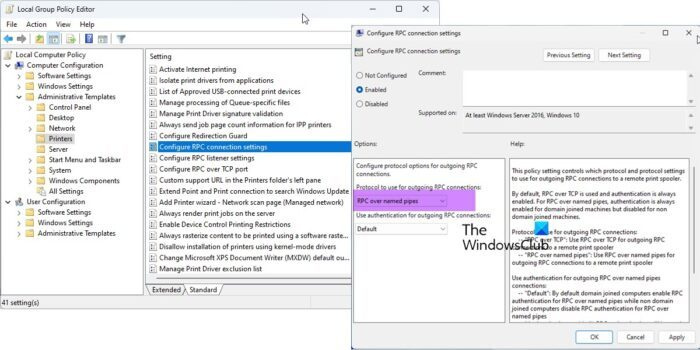
Åpne Group Policy Editor og naviger til følgende innstilling:
Administrative maler > Skrivere > Konfigurer RPC-tilkoblingsinnstillinger .
Velg 'Aktivert' og velg deretter RPC over navngitte rør fra rullegardinlisten og klikk OK.
Denne policyinnstillingen bestemmer hvilke protokoll- og protokollinnstillinger som skal brukes for utgående RPC-tilkoblinger til en ekstern utskriftskø.
Standard er RPC over TCP og autentisering er alltid aktivert. For RPC over navngitte rør er autentisering alltid aktivert for domenetilknyttede datamaskiner, men deaktivert for datamaskiner som ikke er domenetilknyttede.
Protokoll for utgående RPC-tilkoblinger:
- 'RPC over TCP': Bruk RPC over TCP for utgående RPC-tilkoblinger til en ekstern utskriftskø.
- 'RPC over navngitte rør': Bruk RPC over navngitte rør for utgående RPC-tilkoblinger til en ekstern utskriftskø.
Bruk autentisering for utgående RPC-tilkoblinger over navngitte rør:
- Standard: Som standard aktiverer domenekoblede datamaskiner RPC-autentisering for RPC over navngitte rør, og datamaskiner som ikke er domeneforbundne, deaktiverer RPC-autentisering for RPC over navngitte rør.
- 'Autentisering aktivert': RPC-autentisering vil bli brukt for utgående RPC-tilkoblinger over navngitte rør.
- 'Autentisering deaktivert': RPC-autentisering vil ikke bli brukt for utgående RPC-tilkoblinger over navngitte rør.
Hvis du deaktiverer eller ikke konfigurerer denne policyinnstillingen, vil standardverdiene ovenfor bli brukt.
2] Sett opp registeret
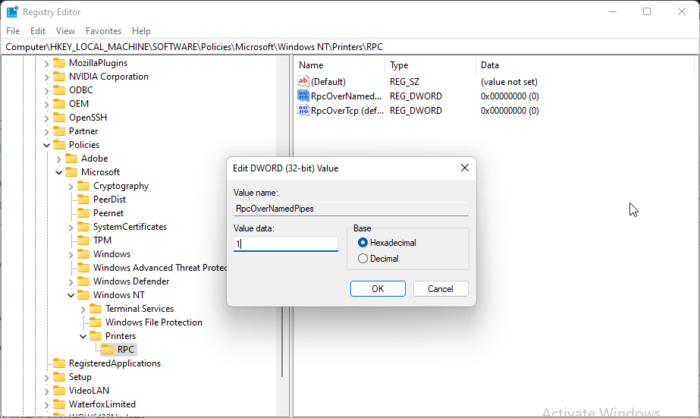
Hvis Windows ikke har GPEDIT, kan du fikse skriverfeil 0x00000bc4 ved å endre noen verdier i Registerredigering. Opprett et systemgjenopprettingspunkt da selv en liten feil i registeret kan forårsake ulike problemer.
- klikk Windows-tast + R åpen løpe dialogvinduet.
- Type regedit og treffer Å komme inn .
- Gå til følgende sti:
- Høyreklikk RpkOvernamemedpipes og velg Endring .
- Skriv inn verdidataene som 1 og trykk Ok for å lagre endringer.
- Endre dataverdien på samme måte RpcOverTcp (standard) Til 0 .
- Lukk Registerredigering og start datamaskinen på nytt.
3] Tøm og tilbakestill utskriftskøen
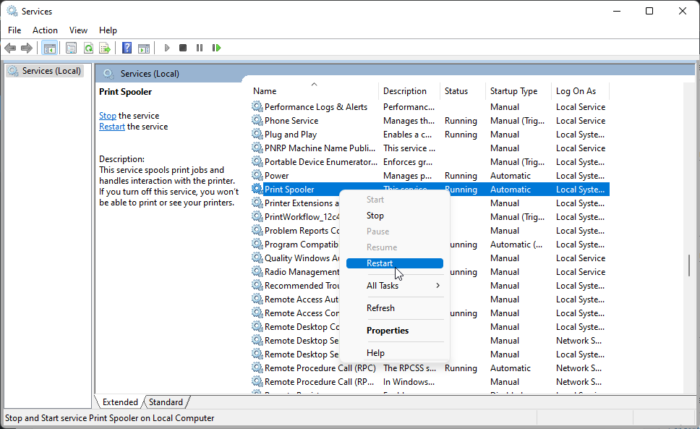
Hvis ingen av trinnene ovenfor kan hjelpe deg, fjerner du og tilbakestiller utskriftskøen. Dette kan fjerne ventende utskriftsjobber og potensielt løse problemet.
klikk Windows-tast + R for å åpne dialogboksen Kjør.
Type tjenester.msc og treffer Å komme inn .
Rull ned og høyreklikk Utskriftskø .
trykk Stoppe .
Gå deretter til neste mappe og slett alt INNHOLDET i denne mappen.
|_+_|Høyreklikk nå Print Spooler-tjenesten igjen og start den på nytt.
Se om det hjelper.
4] Kjør feilsøkingsprogrammet for skriveren
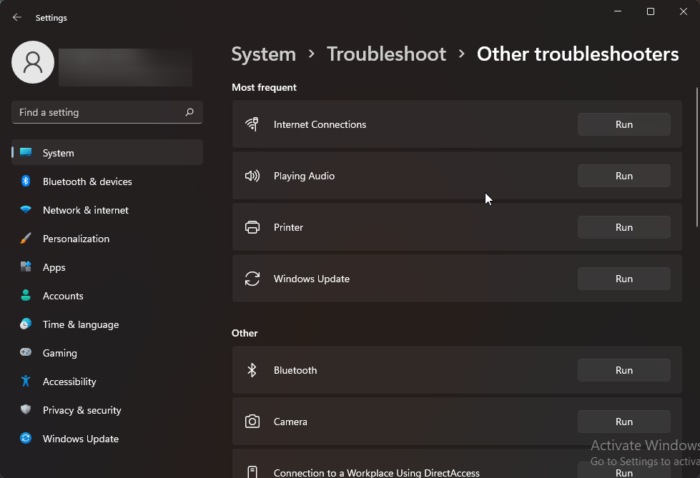
Før du kommer i gang med de ulike måtene å fikse dette problemet på, kjør den innebygde skriverfeilsøkeren. Dette er hvordan:
- trykk Windows-tast + I åpen Innstillinger .
- Rull ned og velg Feilsøking > Andre feilsøkingsverktøy .
- trykk løpe nær skriver .
- Når prosessen er fullført, start enheten på nytt for å sjekke om skriverfeilen er løst.
Tilkoblet: Feil 0x00000709 når du prøver å koble til en skriver i Windows
Hvordan fikser jeg feil 0x0000011b?
feilkode 0x0000011b oppstår når en bruker prøver å skrive ut noe på en delt nettverksskriver. Hovedårsaken til dette er 40 sikkerhetsoppdateringer. Du må avinstallere den nyeste Windows-oppdateringen for å fikse denne feilen.
nederste rullefelt mangler krom
Hvorfor vises ikke skriveren min i Enheter og skrivere?
Du kan fikse skriverikonet som ikke vises på enheter og skrivere ved å laste ned og installere de nyeste skriverdriverne. Du kan imidlertid også prøve å tilbakestille utskriftskøen for å fikse dette problemet.
Å rette: Skriverfeil 0x00000077, operasjonen kunne ikke fullføres.
Hva er feil 740 når du legger til en nettverksskriver?
Feil 740 oppstår for det meste på grunn av mangel på administrative rettigheter. Du kan fikse dette ved å installere utskriftsveiviseren manuelt som administrator. Du kan prøve denne metoden selv om du allerede bruker en administratorkonto.
Hvorfor gjenkjenner ikke datamaskinen min skriver plutselig?
Brukere bør sjekke alle skrivere og porter hvis enheten deres ikke gjenkjenner skriveren. Brukere har imidlertid klaget over at oppdatering av skriverdrivere hjalp til med å løse problemet. Hvis dette ikke fungerer, kan det skyldes et maskinvareproblem.